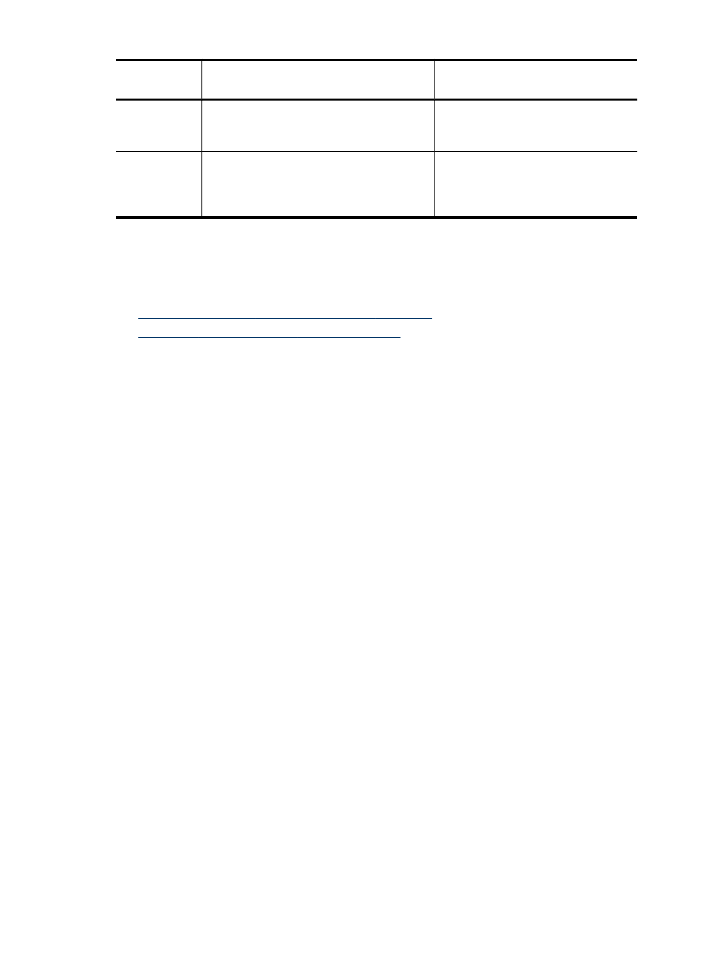
Utilizaţi software-ul HP pentru fotografii şi imagini
Puteţi să utilizaţi software-ul HP pentru fotografii şi imagini pentru a accesa multe
caracteristici care nu sunt disponibile la panoul de control al dispozitivului.
Instalarea software-ului pe computer este o opţiune din timpul configurării.
Accesul la software-ul HP pentru fotografii şi imagini diferă ín funcţie de sistemul de
operare. De exemplu, dacă aveţi un computer cu Windows, punctul de intrare al
software-ului HP pentru fotografii şi imagini este fereastra Software-ul HP Photosmart.
Dacă aveţi un computer Macintosh, punctul de intrare al software-ului HP pentru
fotografii şi imagini este fereastra HP Photosmart Studio. Indiferent de sistem, punctul
Capitol 3
(continuare)
36
Utilizarea dispozitivului
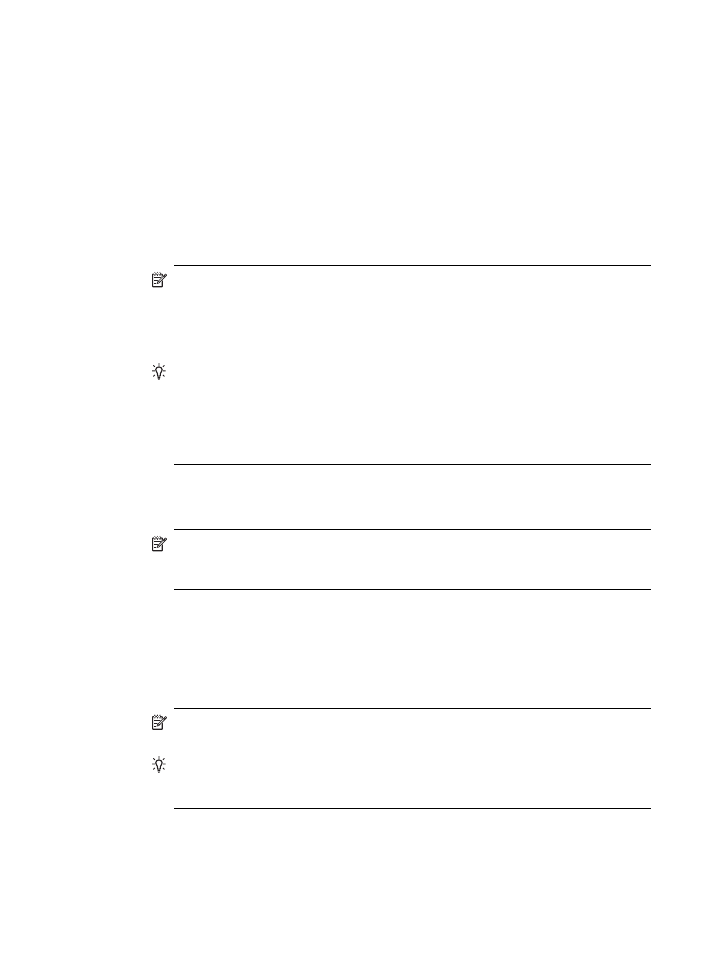
de intrare serveşte ca suport de lansare pentru software-ul şi serviciile HP pentru
fotografii şi imagini.
Pentru a deschide Software-ul HP Photosmart pe un computer cu Windows
1. Efectuaţi una din următoarele acţiuni:
•
În spaţiul de lucru Windows, faceţi dublu clic pe pictograma Software-ul HP
Photosmart.
•
În bara de activităţi, faceţi clic pe Start, indicaţi spre Programs (Programe)
sau All Programs (Toate programele), selectaţi HP, apoi faceţi clic pe
Software-ul HP Photosmart.
2. Dacă aveţi instalate mai multe dispozitive HP, selectaţi fila cu numele produsului.
Notă Pe un calculator cu sistem de operare Windows, caracteristicile
disponibile ín Software-ul HP Photosmart variază ín funcţie de echipamentele
instalate. Software-ul este particularizat pentru a afişa pictogramele asociate
cu dispozitivul selectat. Dacă dispozitivul selectat nu este dotat cu o anumită
caracteristică, pictograma pentru caracteristica respectivă nu apare în software.
Sfat Dacă Software-ul HP Photosmart de pe computer nu conţine nici o
pictogramă, este posibil să fi survenit o eroare la instalarea software-ului.
Pentru a corecta problema, utilizaţi Control Panel (Panou de control) din
Windows pentru a dezinstala complet software-ul Software-ul HP Photosmart;
apoi reinstalaţi software-ul. Pentru informaţii suplimentare, consultaţi posterul
de configurare care ínsoţeşte dispozitivul.
Pentru a deschide software-ul HP Photosmart Studio pe un computer Macintosh
1. Faceţi clic pe pictograma HP Photosmart Studio din Dock.
Notă Dacă pictograma HP Photosmart Studio nu este în Dock, puteţi să o
găsiţi pe unitatea de disc în /Applications (Aplicaţii)/Hewlett Packard/HP
Photosmart Studio.
Va apărea fereastra HP Photosmart Studio.
2. Din bara de activităţi HP Photosmart Studio, faceţi clic pe Devices (Dispozitive).
Apare fereastra HP Device Manager.
3. Selectaţi dispozitivul din meniul vertical Devices (Dispozitive).
De aici puteţi să scanaţi, să importaţi documente şi să efectuaţi proceduri de
întreţinere precum verificarea nivelurilor de cerneală pentru cartuşele de cerneală.
Notă Pe computere Macintosh, caracteristicile disponibile în software-ul HP
Photosmart Studio diferă în funcţie de dispozitivul selectat.
Sfat Când s-a deschis software-ul HP Photosmart Studio, puteţi obţine acces
la comenzile rapide ale meniului Dock selectând şi menţinând mouse-ul pe
pictograma HP Photosmart Studio din Dock.